申し込みフォーム作成ツールの選び方やおすすめ11選紹介!

申し込みフォームを作成するためには、プログラミングをして自作するか、プラグインやフォーム作成ツールなどを活用するのが一般的です。フォーム作成ツールを使えば、ホームページの専門的な知識がなくてもテンプレートを使って簡単にフォームを設置できます。
ただ、フォーム作成ツールは有料のものが多く、機能も多種多様です。そのため「自作したいが専門知識がないとできないのか」「有料のフォーム作成ツールを使う必要があるのか」とお悩みの方も多いのではないでしょうか。
目的に合ったフォームを用意するためには、フォームの作成方法や手順をしっかりと理解しておくことが大切です。本記事では申し込みフォームの作成方法や手順、フォーム作成ツールの選び方を解説します。「フォーム作成ツールの選び方がわからない」 とお悩みの方に、無料で使えるフォーム作成ツールを合わせて紹介しますので、ぜひご一読ください。
申し込みフォームの作成手法のご紹介
申し込みフォームを作成するためには、主に以下の3つの方法があります。
- 自作して設置する
- WordPressのプラグインを利用する
- フォーム作成ツールを利用する
それぞれの特徴やメリット・デメリットを詳しく解説します。
自作して設置(プログラミングしてwebサイトに組み込み)
HTMLやCSS、PHPなどのコードの知識があれば、申し込みフォームを自作してwebサイトに組み込むことができます。
自作手順は、まず申し込みフォームの基本的な構造をHTMLを使用して作成します。PHPやPythonなどのプログラミング言語を使用してフォームデータを受け取るためのスクリプトを作成したら、CSSを使用してフォームのデザインやレイアウトを調整して完成です。
自作のメリットは、自分でカスタマイズできる自由度の高さにあります。フォームのテキスト入力フィールドやラジオボタン、チェックボックスの有無など、細かい部分まで自分好みに調整が可能です。
デメリットは、制作に時間やコストがかかること。特にサーバーサイドの処理はセキュリティに関わる重要な部分ですので、適切にプログラミングをしなければなりません。エラー時の対応など、サポートや保守の負担も想定しておく必要があります。
WordPressのプラグインを利用して設置
WordPressをお使いの場合は、プラグインを利用して申し込みフォームを作成できます。
WordPressには「Contact Form 7」や「MW WP Form」など、さまざまなプラグインが用意されています。お好きなプラグインをインストールし、設定画面でフォームの項目を編集したら、生成されたショートコードをコピーして貼り付けるだけで完了です。
WordPressを利用するメリットは、専門的な知識がなくとも、テンプレートを使う感覚で実装できる点です。プラグインは無料ですので、費用もかかりません。
デメリットは、カスタマイズ性が低いこと。フォームのデザインを大幅に変更することはできません。また、プラグインをデフォルトのままで使用するとセキュリティ面での不安があります。顧客情報をしっかりと守るために、別途セキュリティ対策が必要です。
フォーム作成ツールを利用して設置
フォーム作成ツールとは、目的に合ったフォームを選択してWebサイトに埋め込むだけで利用できるツールのことです。
基本的な申し込みフォームであれば、無料で使える場合もあります。有料ツールでは、顧客管理や問い合わせ管理、メール配信、外部ツールとの連携など、さまざまな機能を搭載しており、デザインのカスタマイズも可能です。
メリットは、フォームの作成から運用までの専門知識が不要で、簡単に設置できること。開発にかかる初期コストをおさえて導入することができます。シンプルな申し込みフォームから多機能なものまでそろっており、業務の効率化にも貢献できるでしょう。
デメリットとしては、継続してコストがかかる点です。月額料金(サブスク)での契約となることがほとんどで、1ヶ月あたりの料金は安く感じますが、長期的なコストを考慮しなければなりません。
また、解約すると利用できなくなる点も注意が必要です。無理のない月額料金でのプランを選択し、費用対効果をよく考えて契約する必要があります。
申し込みフォームの作成方法
申し込みフォームの作成方法を解説します。
申し込みフォームは、顧客の情報を収集するための大切なツールです。目的をしっかりと確認し、効果的な情報を得るための手段を検討していきましょう。設置までの流れを4つのステップに分けて解説します。
STEP1:作成の目的の確認
申し込みフォームの作成に入る前に、まずは目的を明確にしましょう。
たとえば、資料請求の申し込みフォームと、セミナーへの申し込みフォームとでは用途が異なります。
資料請求のフォームでは、収集した情報をもとに、ユーザーに最適な資料を提供することが目的です。一方、セミナーへの申し込みフォームでは、参加者の属性や興味のある話題に合わせたセミナーを提供することが目的となるでしょう。
フォームで収集したい情報とその目的をしっかりと決めておくことで、必要な質問項目をスムーズに設定することができます。資料請求フォームであれば、ユーザーの業務内容や興味のある分野などを質問項目に加えるとよいでしょう。セミナー申し込みフォームであれば、参加者の職種や業種だけでなく、事前質問の欄を設定しておくと、セミナーの内容をブラッシュアップすることができます。
STEP2:目的に合った質問項目の考案
申し込みフォームの作成目的を確認したら、必要な情報をリストアップしましょう。
一般的には以下のような質問項目が考えられます。
- 氏名
- 住所
- 会社名
- 部署名
- 役職名
- 電話番号
- メールアドレス
一度にたくさんの情報を収集したくなりますが、ユーザーにとってわかりやすい項目に厳選することが大切です。あまりにも入力項目が多いと、ユーザーは途中で離脱する可能性が高くなるためです。本当に必要な質問項目だけに絞り込み、使いやすい申し込みフォームをイメージしましょう。
STEP3:作成手段の検討
申し込みフォーム作成の目的と質問項目が決定したら、次に作成手段の検討に入りましょう。
申し込みフォームを作成するためには前述したとおり、3つの手段が考えられます。
- 自作して設置する
- WordPressのプラグインを利用する
- フォーム作成ツールを利用する
自作して設置する場合は、プログラミングの知識が必要であるため、開発費用や設置までにかかる時間が多くなる可能性があります。
WordPressのプラグインを利用する場合は、テンプレートを利用する感覚で簡単に作成できます。ただしセキュリティ対策が別途必要です。
フォーム作成ツールを利用する場合は、簡単な操作ですぐに作成でき、セキュリティ対策面でも安心です。ツールによっては有料プランでなければ使用できない機能があるため、事前に確認しておく必要があります。
また、忘れてはならないポイントは、ユーザーにとって使いやすいフォームが作れるかどうかという点です。デザインや機能性など、ユーザビリティにも配慮する必要があります。
STEP4:フォームへの動線を考え設置
申し込みフォームが完成したら、いよいよサイト内に設置をします。
適切な位置に申し込みフォームのボタンやリンクを設置し、ユーザーがフォームへアクセスしやすいように検討します。動線を意識して、ユーザーが迷わずにたどりつけるように表示しましょう。
申し込みフォームの作成方法は、以上の4つのステップに従って設置をすすめてみましょう。目的を明確にし、必要な情報を収集するための質問項目を整理します。
プログラミング知識に不安がある場合には、フォーム作成ツールがおすすめです。次の章では無料の申し込みフォーム作成ツールをご紹介しますので、参考にしてください。
無料の申し込みフォーム作成ツール11選
無料の申し込みフォーム作成ツールとして11のツールを紹介します。
- ふぉーむまん
- formz(フォームズ)
- FormMailer(フォームメーラー)
- Tayori(タヨリ)
- formrun(フォームラン)
- Googleフォーム
- FormOK
- SurveyMonkey(サーベイモンキー)
- オレンジフォーム
- SECUREFORM(セキュアフォーム)
- EasyMail(イージーメール)
それぞれの特徴やメリットなどを詳しく解説しますので、ぜひ参考にしてください。
ふぉーむまん

「ふぉーむまん」はシンプルな申し込みフォーム作成に特化した作成ツールです。
お問い合わせフォームや予約フォーム、注文フォームなど基本的な入力フォームを簡単に作成できます。自動返信メール機能を標準搭載しており、Google Analyticsと連携してアクセス解析も可能です。
最大のメリットはランニングコストの安さです。半年契約で5,500円、1年契約では11,000円。1ヶ月あたり916円でフォームを設置できる点はうれしいポイントです。
顧客情報はエクセルやGoogleスプレッドシートと連携して集計できるようになっており、安価ながらも必要な機能をしっかり備えているフォーム作成ツールといえるでしょう。
- ランニングコストが安い
- 基本的なフォームがすぐに作成できる
- 自動返信メール機能を標準搭載
- Google Analyticsと連携したアクセス解析が可能
formz(フォームズ)

フォームズは22年の運営実績があるメールフォーム作成ツールです。お問い合わせフォームや予約・注文フォームなど、これまでに160万件以上のフォームが作成されています。
問い合わせフォームであればメールアドレスの登録だけですぐに作成可能。無料プランでは最大100件まで作成フォームのログを保存できます。
有料プランは個人向けのパーソナル、商用個人・法人向けのビジネス、法人向けのプロフェッショナルが用意されています。パーソナルプランは1年で6,900円と低価格でフォーム設置が可能です。シンプルな申し込みフォームを安く設置したい方におすすめの作成ツールです。
- 22年の運営実績があり安心できる
- メールアドレスの登録だけですぐにフォームが作成できる
- パーソナルプランは1年で6,900円と低価格
FormMailer(フォームメーラー)

フォームメーラーは登録数40万アカウントを超えるフォーム作成ツールです。個人から大企業、官公庁や教育機関まで、幅広いユーザーに活用されています。
フォームを作るための専門的な知識は不要。使用したい項目をドラッグ&ドロップするだけの直感操作で理想のフォームを作り上げることができます。フォームを応用したランディングページやホームページにも拡張できるため、アイデア次第でさまざまな事業に役立てることができるでしょう。
無料版でもフォーム作成数は5個、質問項目は7項目まで設定可能。まずは無料版で試してみてはいかがでしょうか。
- 大企業や官公庁、教育機関まで幅広いユーザーに支持されている
- ドラッグ&ドロップ操作でフォームを作成できる
- アイデア次第で拡張可能
Tayori(タヨリ)

Tayoriは導入実績6万アカウントを超えるカスタマーサポートツールです。申し込みフォームやお問い合わせフォームはテンプレートを選択するだけの手軽さで、難しいプログラミングの知識は必要ありません。
問い合わせフォームに寄せられたメッセージはリスト形式で受信し、チームで管理できるようになっています。FAQ、アンケート、チャットなどの便利な機能もそろっており、フォームと組み合わせて運用することができます。
FAQと連携すれば、よくある質問のお問い合わせ件数を削減可能です。さらにチャットを導入すれば、顧客対応の効率化において頼もしいツールとなるでしょう。
- 6万アカウントを超える導入実績
- フォームのメッセージはチームで管理可能
- FAQ、アンケート、チャットなどの便利な機能が充実
formrun(フォームラン)

formrun(フォームラン)は25万人ものユーザーに利用されているフォーム作成ツールです。大企業からスタートアップ企業まで幅広い企業がフォームランを導入し、それぞれの企業に合った用途で活用しています。
多くのユーザーに支持される理由はUIのわかりやすさにあります。テンプレートを選択し、必要な項目を追加していくだけで基本のフォームがあっという間に完成。顧客からの回答に対する回答状況も一元管理できるため、画面を見れば進捗がわかります。
プランは無料プランを含めて4段階あり、無料プランでも40種類以上のテンプレートから作成可能。フォームの作成数やメール送信数に応じてプランを検討することをおすすめします。
- 25万人ものユーザーに利用されている
- わかりやすいユーザーインターフェイスですぐにフォームが作れる
- 回答状況を一元管理できる
Googleフォーム

Googleが提供する無料フォームとして有名です。難しいHTMLの知識やホームページ制作の知識が不要で、マニュアルなしで設定できるほど。Googleアカウントがあれば誰でも無料で利用できます。
テンプレートが豊富で、イベントの出欠確認や注文書、業務依頼書まで幅広く用意されており、目的に合わせて選択すれば、あとは細かい質問項目を加えるだけで作成が完了します。
Googleスプレッドシートと連携すればデータ集計も可能。難点は、自動返答メールの設定にはやや知識が必要なことです。まずは無料の申し込みフォームで試してみたいという方にもおすすめです。
- Googleアカウントがあれば誰でも無料で作れる
- マニュアルなしで設定できる
- Googleスプレッドシートと連携可能
googleフォームの作り方、使い方は以下の記事をご覧ください。
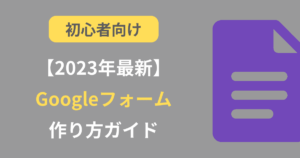
FormOK

「FormOK」の最大の特徴は大容量ファイルの添付が可能なことです。ギガファイルアップローダー搭載により、大容量ファイルをフォームに添付して送信することができます。動画等のファイル添付ができるフォームをお探しの方にはFormOKをおすすめします。
無料プランでも、フォーム項目数は無制限という点もうれしいポイント。長い質問項目を設定したフォームを作成できるうえ、途中で保存する機能が付いているのでユーザーの途中離脱を防げます。
大容量のアップロードに耐えられる、セキュリティの高いネットワークサーバーを構築しており、大切な顧客情報をしっかり守ってくれます。有料のライトプランは月額3,500円とやや割高ではありますが、10GBのストレージを備えていることをふまえれば妥当な金額といえるでしょう。
- 大容量ファイルの添付が可能
- ユーザーの途中離脱を防ぐ途中保存機能つき
- セキュリティの高いネットワークサーバーで安心
SurveyMonkey(サーベイモンキー)

アメリカのSurveyMonkey社が提供しているアンケート作成ツール「サーベイモンキー」は、豊富なテンプレートから簡単にアンケートが作成できるツールです。
AIで分析したデータに基づく質問項目が用意されており、必要な回答が得られる効果的な質問項目を作り上げることができます。
無料プランでは1アンケートにつき10件までの質問項目を設定でき、小規模のセミナーなどのアンケートなら無料でも十分に作成可能です。ただし無料プランでは使える機能に制限が多く、デザインやレイアウトの自由度も低め。回答結果を分析して自社のマーケティングに活かしたい場合は有料プランがおすすめです。
- テンプレートで簡単にアンケートが作成できる
- AI分析による効果的な質問項目を設定可能
- マーケティングに活かせる専用ツールが多数用意されている
オレンジフォーム

オレンジフォームは無料プランでも高性能・多機能なメールフォームが使えます。chatworkやSlackなどの外部ツールへの自動通知や、facebook・Twitterでのシェアまで、無料プランでも多くの機能が使えるのはオレンジフォームのメリットです。
最短1分で設定ができるため、急いでセミナーのアンケートや申し込みフォームを作成したいときにもおすすめ。自動返信機能も備えており、問い合わせに一つ一つ対応する手間もかかりません。
有料プランならスプレッドシートとの連携やGoogleアナリティクスにも対応可能。月額1,200円からビジネス版が使える点も魅力的です。
- 最短1分で設定完了
- 無料プランでも多くの機能が使える
- 自動返信機能に対応
SECUREFORM(セキュアフォーム)

セキュアフォームは専門知識がなくてもすぐにフォームが作れます。お問い合わせフォームや注文フォーム、アンケートフォームなどが無料で作成可能。ドラッグ&ドロップで好きな項目を配置していくだけなので、ホームページの知識がない方でも視覚的に作成することができます。シンプルで可愛らしいデザインが豊富で、組み合わせ次第でさまざまなフォームにアレンジ可能です。
無料プラン・有料プランともにSSL暗号化通信に標準対応。アンケートや注文フォームなどで収集した個人情報も安心です。有料プランならスマホ・モバイル向けのフォームを自動で生成してくれます。
- ドラッグ&ドロップですぐにフォームが作れる
- シンプルで可愛らしいデザインが豊富
- SSL暗号化通信に標準対応
EasyMail(イージーメール)

イージーメールは無料のメールフォームCMSで、自社のホームページに合わせて多彩な申し込みフォームが作れます。シンプルなテーマが用意されており、必要な機能だけをプラグインとしてインストールすることも可能。他社のフォームにはない機能を充実させたい方にもおすすめです。
フォームの入力画面では、郵便番号入力での住所自動入力機能、フリガナ自動補完機能などが充実。ユーザーが少しでも入力を楽にできるように工夫されています。申し込み完了時の自動返信機能つきで、ストレスなく顧客管理が効率化できるでしょう。
- 無料で使えるメールフォームCMS
- プラグインとしてインストール可能
- ユーザーにストレスを与えない入力機能が充実
申し込みフォーム作成ツールの選び方
申し込みフォーム作成ツールを選ぶ際のポイントとして、以下の4点が挙げられます。
- 価格
- 操作性
- 設定項目の自由度
- セキュリティ対策
それぞれ詳しくみていきましょう。
価格
申し込みフォーム作成ツールの価格は、利用する機能やプランによって異なります。フォーム設置の目的に合わせたプランを選びましょう。
無料プランでは、以下のような機能に制限がある場合があります。
- 作成できるフォームの数
- 質問項目の数
- 同時にフォームを利用可能な人数
- 回答の保存件数・期間
- 自動応答メールの有無
- セキュリティ対策
- 外部サービスとの連携
無料プランでも十分に使えるのか、フォームの目的をよく考えて検討するとよいでしょう。
有料プランを選択するときは、ビジネスの規模や成長戦略に応じて、予算に合ったツールを選択しましょう。長期的にみて無理のない予算を検討することが大切です。
操作性
申し込みフォームは、ユーザーにとっても使いやすいフォームであることが大切です。実際にテスト回答を試して、ユーザーがスムーズに回答できるフォームであるかどうか確認しましょう。
- 入力しやすいフォームであるか
- 入力エラーはわかりやすく表示されるか
- チェックボックスやラジオボタンが適切に配置できているか
- ヘルプテキストは適切な位置に配置されているか
- 質問項目が多すぎないか
これらの項目に注意しながら、実際にテスト回答を行ってみると、フォームの問題点がよくわかります。申し込みフォーム作成ツールを選ぶときは、ユーザーの操作性にも留意すると、回答途中での離脱を防止することができます。
設定項目の自由度
フォームで収集したい情報はビジネスや目的によって異なるため、フォーム作成ツールが多様な項目をカスタマイズできるかどうかは重要な要素です。
テンプレートを使用すれば、すぐにフォームを作成できて便利ですが、ユーザーの操作性を考えて調整したい場合もあるでしょう。必要なテキストフィールドの幅を調整したり、選択ボックスや日付ピッカーなどを追加したりできると便利です。柔軟性が高く、目的に合ったフォームが作成できるツールを選びましょう。
セキュリティ対策
フォームから寄せられる顧客情報は大切な個人情報ですので、セキュリティ対策を行う必要があります。
フォーム作成ツールがセキュリティ対策を提供しているか確認しましょう。セキュリティ対策は個人情報漏洩を阻止する目的だけでなく、Webサイト内のデータ保全、マルウェアへの感染対策やデータバックアップ、迷惑メール対策などにおいて必須の項目です。
SSL/TLS暗号化通信に対応したフォームは、機密情報を保護する上でとても有力です。フォームへの入力がきっかけで、ユーザーにスパムメールが届くような事態にならないために、しっかりとセキュリティ対策のされたフォーム作成ツールを選ぶようにしましょう。
まとめ:申し込みフォーム作成ツールが安くて便利!
申し込みフォームの作成方法と、手軽に作成できるフォーム作成ツールを紹介しました。
フォーム作成ツールを活用すれば、HTMLなどの専門知識がなくてもすぐにフォームを設置できるのでおすすめです。専門知識があれば、自作したりWordPressのプラグインを活用したりしても設置できますが、費用や開発にかかる時間を考慮して最適な方法を選択しましょう。
この記事でおすすめした申し込みフォーム作成ツールなら、簡単な操作で目的にあったフォームを作成可能です。機能や料金はフォーム作成ツールによって異なりますので、フォームを設置する目的に合わせて比較検討してみてください。
